۱۱ نکته برای کاربران مک بوک
به طور حتم به اندازه کافی درباره مکبوک خود نمیدانید. اما کمکتان میکنیم تا مجموعهای از نکات در اختیارتان قرار گیرد که باعث صرفهجویی در وقت هنگام استفاده از آن میشود.

از ماشینحساب مخفی گرفته تا آیکون سودمندی که همواره در سمت راست شما قرار دارد.
بریدن اسکرین شات
آیا از اسکرین شاتهایی که خیلی بیشتر از آنچه شما دوست دارید را نشان میدهند، خسته شدهاید؟ دکمههای کامند، شیفت و ۴ را همزمان نگه دارید. با این کار کرسر به شکل ضربدر در میآید. وقتی قسمتهای مورد نظر خود را انتخاب کردید، دستتان را از روی موس بردارید و در این زمان اسکرین شات مورد نظرتان ذخیره میشود.
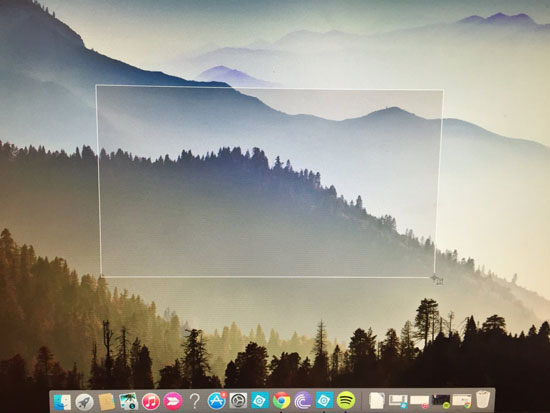
مخفی کردن داک در فلش
اگر داک سر راه به نظر میرسد، دکمههای کامند، آپشن و D را نگه دارید تا پنهان شود. برای نمایش دوباره آن، این کار را تکرار نمایید.
اینورت کردن رنگهای صفحه نمایش
کاربرانی که Mac OS X Lion یا نسخه قدیمیتری از آن را استفاده میکنند، با نگه داشتن دکمههای کامند، آپشن، کنترل و ۸ میتوانند رنگهای صفحه نمایش را اینورت و ریورت کنند. این ویژگی به داشتن تصویری بهتر کمک میکند.
مدیریت تب Quick
اگر اپلیکیشنهای زیادی دارید که در حال اجرا هستند و باید از دست آنها خلاص شوید، دکمه کامند را نگه دارید و با دکمه تب بین اپلیکیشنها حرکت کنید. برای خارج شدن از هر اپلیکیشن، باید دکمه Q را فشار دهید و برای مینیمایز کردن آنها، دکمه H را فشار دهید.
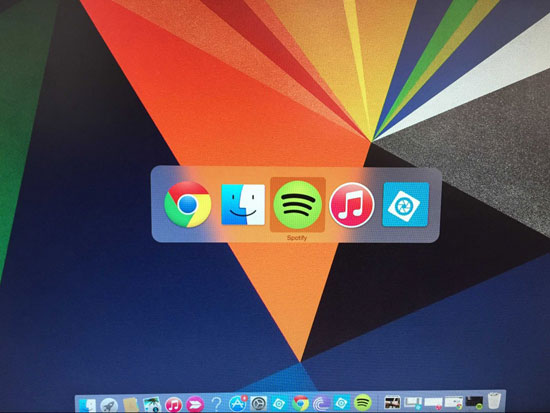
پر کردن فرم به صورت آنلاین
وقتی در حال پر کردن فرمی به صورت آنلاین هستید، گاهی منوهایی به صورت دراب باکس وجود دارد که به صورت کرکرهای هستند مثلا انتخاب ماه یا سال. برای اینکه بتوانید بین آنها همانند باکسهای متنی حرکت نمایید، مسیر زیر را انجام دهید: System را باز کنید، Performance و سپس Keyboard را انتخاب نمایید و در نهایتAll Controls را از Full Keyboard Access برگزینید.
استفاده از جستجوی Spotlight به عنوان ماشینحساب و یا دسترسی سریع به ویکیپدیا
با فشردن دکمه کامند و اسپیس، جستجوی Spotlight ظاهر میشود که جستجوی راحت در بین اسناد، اپها، موسیقی و وب حتی ویکیپدیا را فراهم میکند. اما رمز آن این است که ریاضیات نیز انجام میدهد بنابراین در صورت نیاز میتوانید ضرب و تقسیم را با تایپ در قسمت جستجوی آن انجام دهید.
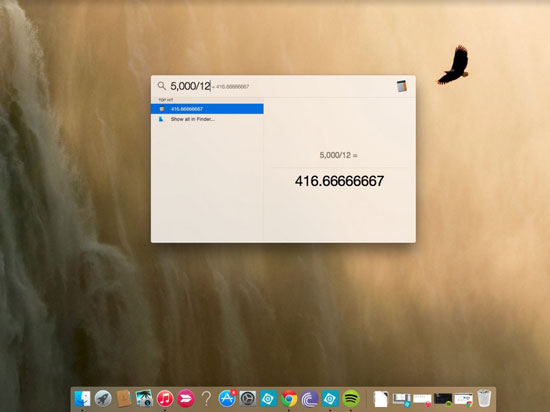
گروهبندی راحت فایلها در فولدر
کسانی که دسکتاپهای به هم ریخته و شلوغ دارند، یک میانبر برای مرتب کردن فایلها در یک فولدر ارائه میدهیم. روی فایلها کلیک کنید تا هایلایت شوند سپس رایت کلیک کرده و گزینه New Folder With Selection را انتخاب نمایید.
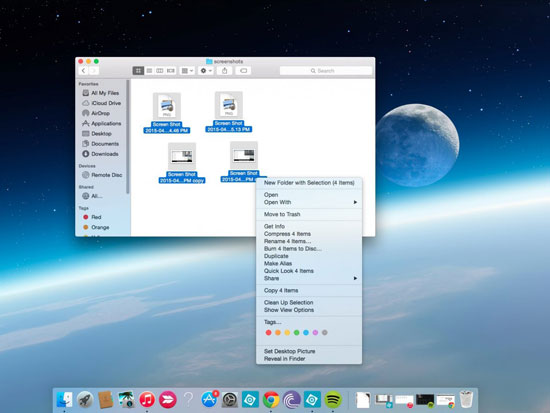
دکمه Expose در اسلو موشن
Expose یک ابزار انتخاب اپ است که میتواند در حالت اسلو موشن کار کند البته اگر از نسخههای اولیه OS X استفاده میکنید. دکمه شیفت را نگه دارید و سپس Expose را که معمولا F۹ یا F۱۰ و یا F۱۱ است، فشار دهید. با این کار به آرامی بین پنجرهها سوئیچ میکنید.
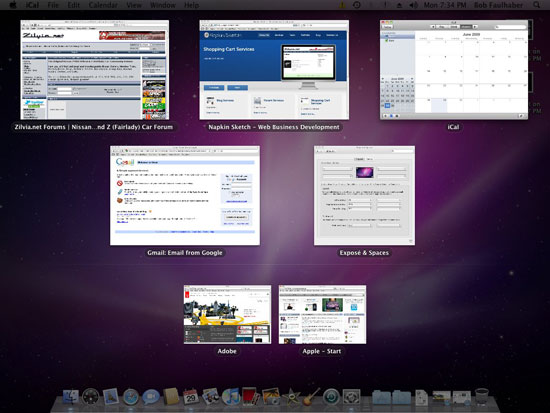
آیکونهای مخفی از دید
وقتی یک سند ورد یا پاور پویت و یا پیج را ذخیره میکنید (همانند اغلب دیگر اسناد)، آیکون کوچکی در بالای تولبار شما و در کنار نام سند ظاهر میشود. میتوانید با آن همانند یک فایل عادی رفتار کنید و آن را به هر کجا که میخواهید، درگ نمایید با این کار فایل هم حرکت میکند.
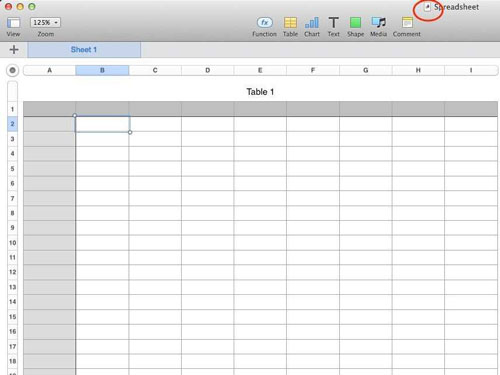
حرکت بین تبهای اینترنتی بدون استفاده از موس
برای سریع حرکت کردن بین تبهای مرورگر وب، دکمه کنترل را نگه دارید و دکمه Tab را بزنید تا بین تبهای باز مرورگر حرکت نمایید.
تایپ کردن یک آیکون اپل در فلش











ارسال نظر